Η συσκευή σας Firestick συνοδεύεται από πολλές προεγκατεστημένες εφαρμογές που, σύμφωνα με την Amazon, είναι εκεί για να τη διατηρούν ομαλά. Αλλά μπορεί να παρατηρήσετε ότι ορισμένες από αυτές τις εφαρμογές δεν είναι απαραίτητες και καταλαμβάνουν χώρο αποθήκευσης. Εάν συμβαίνει αυτό, ίσως θελήσετε να τις διαγράψετε και να ελευθερώσετε χώρο για τις εφαρμογές που χρησιμοποιείτε πιο συχνά.
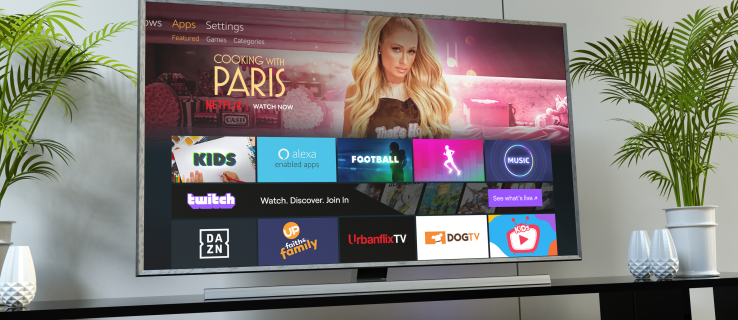
Αν αναρωτιέστε πώς να διαγράψετε τις εφαρμογές του Amazon από το Firestick, είμαστε εδώ για να σας βοηθήσουμε. Σε αυτό το άρθρο, θα παρέχουμε έναν οδηγό βήμα προς βήμα για το πώς να το κάνετε και θα προσφέρουμε περισσότερες πληροφορίες σχετικά με τη διαχείριση εφαρμογών στο Firestick.
Πώς να διαγράψετε τις προεγκατεστημένες εφαρμογές από το Firestick σας
Είτε θέλετε να ελευθερώσετε χώρο για άλλες εφαρμογές στο Firestick είτε απλώς για να απαλλαγείτε από εφαρμογές που απλά δεν χρησιμοποιείτε ποτέ, η διαγραφή προεγκατεστημένης εφαρμογής μπορεί να είναι καλή ιδέα. Υπάρχουν διάφορες μέθοδοι που μπορείτε να χρησιμοποιήσετε, οπότε ας ξεκινήσουμε με την πρώτη:
- Βεβαιωθείτε ότι το Firestick είναι συνδεδεμένο στη συσκευή σας και ενεργοποιημένο.
- Από την αρχική οθόνη, ανοίξτε τις ρυθμίσεις πατώντας το εικονίδιο με το γρανάζι στην επάνω δεξιά γωνία.
- Πατήστε "Εφαρμογές" και, στη συνέχεια, επιλέξτε "Διαχείριση εγκατεστημένων εφαρμογών".

- Κάντε κύλιση προς τα κάτω μέχρι να βρείτε την εφαρμογή που θέλετε να διαγράψετε.

- Ανοίξτε την εφαρμογή και πατήστε "Κατάργηση εγκατάστασης".

- Θα δείτε ένα αναδυόμενο μήνυμα που θα σας ρωτά εάν είστε βέβαιοι ότι θέλετε να διαγράψετε την εφαρμογή. Πατήστε "Κατάργηση εγκατάστασης" άλλη μια φορά.

Μετά από λίγα δευτερόλεπτα, η εφαρμογή θα διαγραφεί. Εάν το Firestick αντιμετώπιζε προβλήματα απόδοσης λόγω ανεπαρκούς αποθηκευτικού χώρου, η διαγραφή μιας ή περισσότερων προεγκατεστημένες εφαρμογές θα βελτιώσει τα πράγματα.
Ένας άλλος τρόπος για να διαγράψετε προεγκατεστημένες εφαρμογές από το Firestick είναι χρησιμοποιώντας το τηλεχειριστήριό σας. Δείτε πώς να το κάνετε:
- Βεβαιωθείτε ότι η συσκευή Firestick είναι συνδεδεμένη και ενεργοποιημένη.
- Κρατήστε πατημένο το κουμπί "Αρχική σελίδα" στο τηλεχειριστήριό σας.

- Πατήστε «Εφαρμογές».
- Βρείτε την εφαρμογή που θέλετε να αφαιρέσετε από τη συσκευή σας και επιλέξτε το κουμπί επιλογών.
- Πατήστε «Κατάργηση εγκατάστασης».
- Θα εμφανιστεί ένα αναδυόμενο μήνυμα που θα σας ρωτά εάν είστε βέβαιοι ότι θέλετε να απεγκαταστήσετε την εφαρμογή. Πατήστε «Κατάργηση εγκατάστασης».
Ο τρίτος τρόπος για να διαγράψετε προεγκατεστημένες εφαρμογές από τη συσκευή Firestick είναι χρησιμοποιώντας μια εφαρμογή τρίτου κατασκευαστή. Διαφορετικοί διαχειριστές αρχείων σάς επιτρέπουν να εγκαταστήσετε, να διαγράψετε και να προσαρμόσετε τις εφαρμογές Firestick, συμπεριλαμβανομένων των προεγκατεστημένες.
Συνιστούμε τη χρήση του ES File Explorer, καθώς είναι ένας από τους πιο δημοφιλείς διαχειριστές αρχείων. Θα βρείτε τα βήματα για τη διαγραφή προεγκατεστημένων εφαρμογών μέσω του ES File Explorer παρακάτω:
- Εάν δεν το έχετε ήδη, κατεβάστε και εγκαταστήστε το ES File Explorer. Μπορείτε να το βρείτε στο Amazon App Store.
- Αφού το εγκαταστήσετε, ανοίξτε την εφαρμογή.
- Πατήστε «Βιβλιοθήκη».
- Πατήστε «Εφαρμογή».
- Βρείτε και επιλέξτε την εφαρμογή που θέλετε να διαγράψετε. Ένα πράσινο σημάδι επιλογής θα εμφανιστεί στην κάτω δεξιά γωνία του εικονιδίου της εφαρμογής.
- Πατήστε «Κατάργηση εγκατάστασης» στο κάτω μενού.
- Θα ερωτηθείτε εάν θέλετε να διαγράψετε την εφαρμογή. Πατήστε "Ok".
Οι διαχειριστές αρχείων όπως το ES File Explorer είναι εξαιρετικοί εάν θέλετε να διαγράψετε πολλές εφαρμογές ταυτόχρονα. Απλώς σημειώστε αυτά που θέλετε να διαγράψετε και αφαιρέστε τα χωρίς να επαναλάβετε τη διαδικασία πολλές φορές.
Μπορείτε να χρησιμοποιήσετε όλες τις μεθόδους που αναφέρονται παραπάνω τόσο για τις προεγκατεστημένες εφαρμογές όσο και για αυτές που έχετε εγκαταστήσει μόνοι σας.
Ποιες εφαρμογές μπορώ να διαγράψω από το Firestick;
Η συσκευή Amazon Firestick συνοδεύεται από πολλές προεγκατεστημένες εφαρμογές. Μπορεί να παρατηρήσετε ότι δεν έχουν όλες οι εφαρμογές την επιλογή "Κατάργηση εγκατάστασης". Ορισμένες εφαρμογές είναι απαραίτητες για τη συσκευή σας. Διασφαλίζουν ότι το Firestick λειτουργεί ομαλά χωρίς παρεμβολές και διατηρούν όλες τις λειτουργίες σωστά ρυθμισμένες.
Από την άλλη πλευρά, το Firestick έχει αρκετές προεγκατεστημένες εφαρμογές bloatware. Το Bloatware είναι ένας όρος που χρησιμοποιείται για εφαρμογές που δεν είναι σημαντικές για τη σωστή λειτουργία και την ομαλή απόδοση της συσκευής σας. Αυτές οι εφαρμογές καταλαμβάνουν χώρο στο Firestick σας ακόμα και όταν δεν τις χρησιμοποιείτε. Μερικά παραδείγματα είναι εφαρμογές καιρού, διαφορετικά παιχνίδια, αθλητικές εφαρμογές κ.λπ. Δεδομένου ότι δεν είναι απαραίτητες για τη συσκευή σας, το Amazon Firestick σάς επιτρέπει να τις διαγράψετε, ελευθερώνοντας έτσι χώρο για άλλες εφαρμογές που θεωρείτε πιο χρήσιμες.
Πώς να καθαρίσετε την προσωρινή μνήμη σε ένα Firestick
Εκτός από την απεγκατάσταση εφαρμογών από τη συσκευή Firestick, μπορείτε επίσης να διαγράψετε την προσωρινή μνήμη για να ελευθερώσετε χώρο αποθήκευσης και να εξασφαλίσετε ομαλή απόδοση. Ακολουθήστε τα παρακάτω βήματα για να το κάνετε:
- Ελέγξτε εάν το Firestick είναι σωστά συνδεδεμένο στη συσκευή σας και είναι ενεργοποιημένο.
- Αποκτήστε πρόσβαση στις ρυθμίσεις πατώντας το εικονίδιο με το γρανάζι στην επάνω δεξιά γωνία.
- Επιλέξτε "Εφαρμογές" και, στη συνέχεια, πατήστε "Διαχείριση εγκατεστημένων εφαρμογών".

- Κάντε κύλιση προς τα κάτω και επιλέξτε την εφαρμογή για την οποία θέλετε να διαγράψετε την προσωρινή μνήμη.
- Πατήστε «Εκκαθάριση προσωρινής μνήμης».

Πώς να διαγράψετε όλες τις εφαρμογές από ένα Firestick
Εάν έχετε πολλές περιττές εφαρμογές, αντί να τις διαγράψετε μία προς μία, μπορείτε να επιλέξετε να τις διαγράψετε όλες ταυτόχρονα. Αυτή είναι μια εξαιρετική επιλογή εάν έχετε παρατηρήσει ότι οι εφαρμογές επιβραδύνουν τη συσκευή σας. Σε αυτήν την περίπτωση, μπορείτε να πραγματοποιήσετε επαναφορά εργοστασιακών ρυθμίσεων και να ξεκινήσετε από την αρχή.
Ακολουθήστε τα παρακάτω βήματα για να πραγματοποιήσετε επαναφορά εργοστασιακών ρυθμίσεων στο Firestick:
- Βεβαιωθείτε ότι το Firestick είναι συνδεδεμένο και ενεργοποιημένο.
- Πατήστε το εικονίδιο με το γρανάζι στην επάνω δεξιά γωνία για πρόσβαση στις ρυθμίσεις.
- Πατήστε "My Fire TV".

- Πατήστε «Επαναφορά στις εργοστασιακές προεπιλογές».

- Θα εμφανιστεί μια αναδυόμενη οθόνη που σας ζητά να επιβεβαιώσετε ότι θέλετε να κάνετε επαναφορά. Πατήστε «Επαναφορά».

Το Firestick θα διαγράψει τώρα όλα τα δεδομένα και θα χρειαστούν πέντε έως δεκαπέντε λεπτά μέχρι να ολοκληρωθεί η διαδικασία. Βεβαιωθείτε ότι δεν διακόπτετε τη διαδικασία αποσυνδέοντας τη συσκευή σας ή απενεργοποιώντας την.
Λάβετε υπόψη ότι όλα τα στοιχεία σύνδεσης, οι κωδικοί πρόσβασης και οι προσαρμογές του λογαριασμού σας θα διαγραφούν. Μόλις ολοκληρωθεί η διαδικασία, θα πρέπει να συνδεθείτε στον λογαριασμό σας στο Amazon και να ρυθμίσετε τα πάντα, όπως ακριβώς κάνατε όταν αγοράσατε τη συσκευή σας.
Εκτός από την επαναφορά εργοστασιακών ρυθμίσεων, συνιστούμε να ενημερώσετε τη συσκευή σας εκ των υστέρων για να εξασφαλίσετε την καλύτερη εμπειρία χρήστη. Ακολουθούν τα βήματα για την ενημέρωση του λογισμικού σας στο Firestick:
- Ενεργοποιήστε τη συσκευή σας και βεβαιωθείτε ότι είναι σωστά συνδεδεμένη.
- Ανοίξτε τις ρυθμίσεις πατώντας το εικονίδιο με το γρανάζι στην επάνω δεξιά γωνία.
- Πατήστε "My Fire TV".
- Πατήστε «Επιλογή προγραμματιστή».
- Εάν δείτε την επιλογή "Έλεγχος για ενημερώσεις", σημαίνει ότι έχετε εγκαταστήσει την πιο πρόσφατη έκδοση. Εάν δείτε την επιλογή "Εγκατάσταση ενημερώσεων", σημαίνει ότι δεν χρησιμοποιείτε την πιο πρόσφατη έκδοση. Πατήστε "Εγκατάσταση" για να το αποκτήσετε.
- Πατήστε «Ενημέρωση».
Η διαδικασία διαρκεί συνήθως περίπου 5-15 λεπτά, ανάλογα με τη σύνδεσή σας στο Διαδίκτυο. Μόλις ολοκληρωθεί, η συσκευή θα επανεκκινηθεί και θα ανακατευθυνθείτε στην αρχική οθόνη.
Η διαγραφή εφαρμογών από το Firestick είναι εύκολη και γρήγορη
Αν και το Amazon Firestick είναι μια από τις πιο δημοφιλείς υπηρεσίες ροής, έχει τα μειονεκτήματά του, όπως η ανεπαρκής αποθήκευση. Αυτός είναι ο λόγος για τον οποίο είναι απαραίτητο να μάθετε πώς να διαγράφετε εφαρμογές του Amazon για να διατηρείτε τη συσκευή σας ομαλή λειτουργία. Εάν διαπιστώσετε ότι έχετε πολλές περιττές εφαρμογές που επιβραδύνουν το Firestick, μπορείτε να επιλέξετε να χρησιμοποιήσετε μια εφαρμογή τρίτου κατασκευαστή για να διαγράψετε πολλές εφαρμογές ταυτόχρονα ή να πραγματοποιήσετε επαναφορά εργοστασιακών ρυθμίσεων.
Διαγράφετε συχνά εφαρμογές από το Firestick; Χρησιμοποιείτε μία από τις μεθόδους που συζητήσαμε; Πείτε μας στην παρακάτω ενότητα σχολίων.








